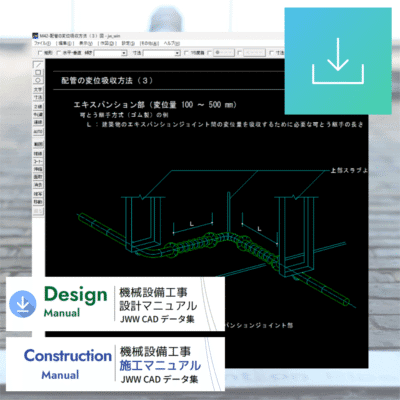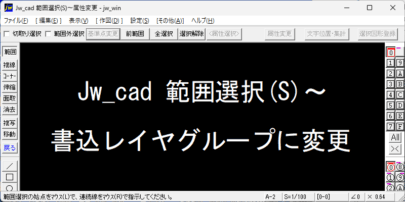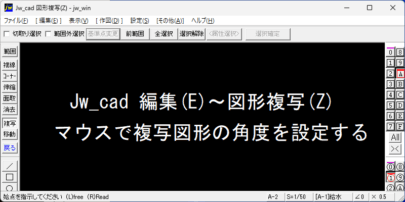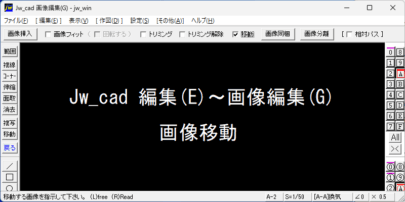Jw_cad 連続移動|図形移動コマンドで1回移動後に、続いてコントロールバーの[連続]ボタンを押して、同じ距離で連続移動します。

- メニューバーから「編集」を選択し、続いて「図形移動」をクリックします。または、ツールバーの「移動」をクリックします。
- 次に範囲選択の操作([範囲選択]コマンド参照)で、移動する図形を選択します。
- 次に[選択確定]を左クリックします。
任意の位置に1回目の移動

- 選択した図形を任意の位置に1回移動します。
- 続いてコントロールバーの[連続]を左クリックします。
1回目に移動した同じ距離で連続移動

- このように、1回目に移動した座標位置と同じ距離で連続移動されます。
次に正確な位置を指定した場合

- 次に正確な位置を指定した場合をやってみます。
- まず、移動する図形を選択します。
- 次にコントロールバーの数値位置にX軸,Y軸 [ 300,0 ]と入力し、[Enter]キーを押します。
X軸300mm,Y軸0mmで1回目の移動

- このように、X軸300mm,Y軸0mmで1回目の移動を行いました。
- 次にコントロールバーの[連続]を左クリックします。
クリックするごとに同じ距離で移動

- このように、1回目に移動したX軸300mm,Y軸0mmが記憶されており、[連続]を左クリックするごとに同じ距離で移動します。
- [連続]を指示して右ボタンで押したままにすると、押している間は連続が繰返されます。繰返しの最小時間は環境設定ファイルで指定できます。
Jw_cad 連続移動|図形移動コマンドで1回移動後に、コントロールバーの[連続]ボタンを押して、同じ距離で連続移動する方法は、以上のようになります。
この操作が必要な場面
- 検討中の配管を一定の距離で移動する。
- 位置変更による配管・器具の移動。